win10禁用驱动程序强制签名后重启失效怎么办?我们经常会为了更好的驱动安装而禁用强制签名,但是很多朋友发现,win10禁用驱动程序强制签名后重启失效了,这可能是bios设置的问题,进入bios解决即可。很多小伙伴不知道怎么详细操作,小编下面整理了win10禁用驱动程序强制签名后重启失效解决步骤,如果你感兴趣的话,跟着小编一起往下看看吧!

win10禁用驱动程序强制签名后重启失效解决步骤
1、首先重启电脑,在开机时按下热键进入bios设置。
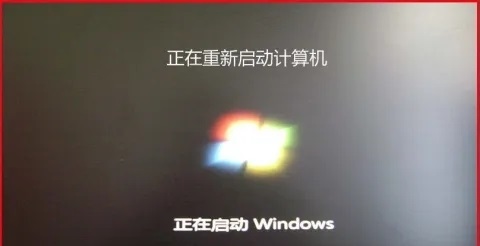
2、进入后,使用方向键打开security项。
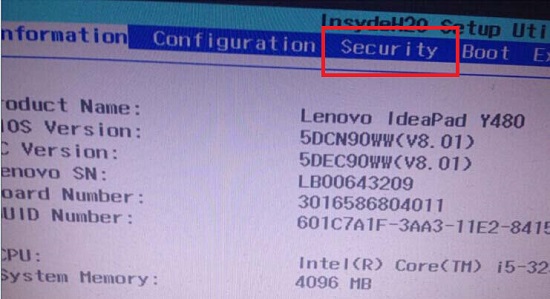
3、在其中找到并打开secure boot&能。
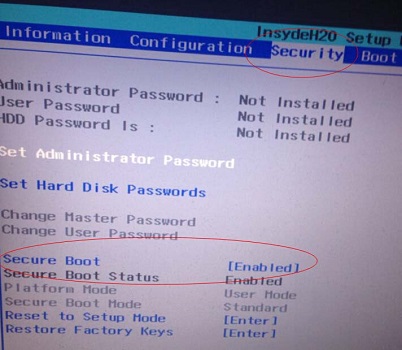
4、将它修改为disabled保存重启电脑。
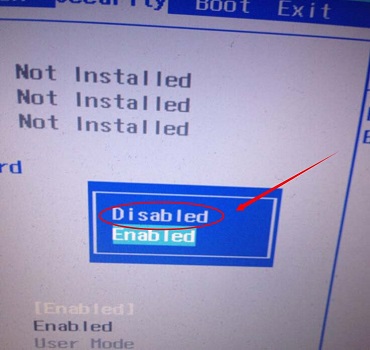
5、重启后,右键开始菜单,打开命令提示符(管理员)
6、最后在其中输入bcdedit.exe /set nointegritychecks on回车并重启电脑即可。
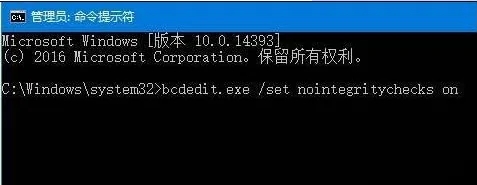
以上就是【win10禁用驱动程序强制签名后重启失效怎么办-win10禁用驱动程序强制签名后重启失效解决步骤】全部内容了,更多精彩教程尽在本站!
以上是win10禁用驱动程序强制签名后重启失效怎么办的详细内容。更多信息请关注PHP中文网其他相关文章!
声明
本文转载于:插件之家。如有侵权,请联系admin@php.cn删除

热AI工具

Undresser.AI Undress
人工智能驱动的应用程序,用于创建逼真的裸体照片

AI Clothes Remover
用于从照片中去除衣服的在线人工智能工具。

Undress AI Tool
免费脱衣服图片

Clothoff.io
AI脱衣机

Video Face Swap
使用我们完全免费的人工智能换脸工具轻松在任何视频中换脸!

热门文章
Windows 11 KB5054979中的新功能以及如何解决更新问题
4 周前ByDDD
如何修复KB5055523无法在Windows 11中安装?
3 周前ByDDD
Inzoi:如何申请学校和大学
4 周前ByDDD
如何修复KB5055518无法在Windows 10中安装?
3 周前ByDDD
在哪里可以找到Atomfall中的站点办公室钥匙
4 周前ByDDD

热工具

SublimeText3 Mac版
神级代码编辑软件(SublimeText3)

Dreamweaver CS6
视觉化网页开发工具

记事本++7.3.1
好用且免费的代码编辑器

Atom编辑器mac版下载
最流行的的开源编辑器

VSCode Windows 64位 下载
微软推出的免费、功能强大的一款IDE编辑器





